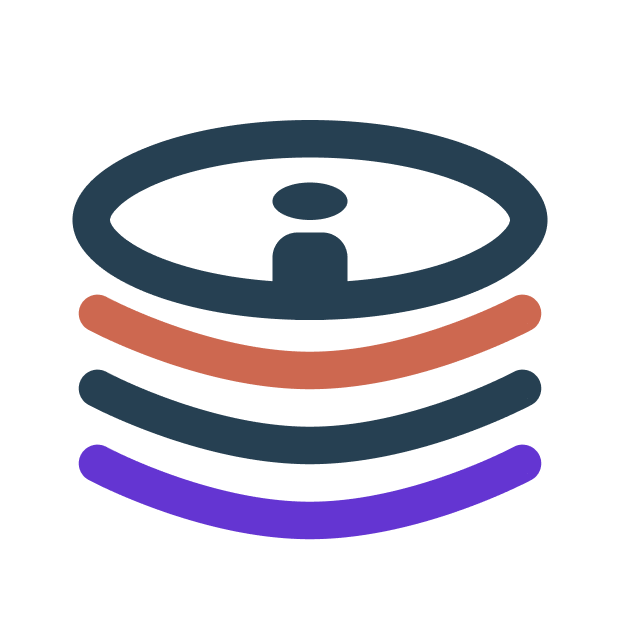三分钟学会批量生成准考证
本文是《三分钟学会批量生成准考证独家神器》视频的原创脚本,于2025年8月5日编撰完成
视频则发布于2025年8月7日,Bilibili平台。
视频地址:https://www.bilibili.com/video/BV1egtqzEEzh/
欢迎有兴趣了解的朋友前往B站点播......😄🙏

1.初步了解
今天为大家介绍一款能够快速批量制作并生成准考证的一个网站。
首先,咱们登录官网https://eat.pinge360.com看看介绍。
这里面提到了几个主要功能:准考证的模版制作、自动生成、批量打印和在线自助打印。
这就非常人性化了。很多时候人数比较多的话,让考生自己登录打印就非常方便。不然做好之后还得挨个发给考生就很麻烦。
官网中间这部分介绍了这个系统的技术实现方式和功能。有兴趣了解的朋友可以自己登录来详细浏览。
再往下是功能预览,可以看到批量打印和考生自助打印的系统截图。
然后我们拉到最下面,这里可以免费创建项目。
据我们了解,免费版支持10人以内的准考证制作和打印。对于测试体验来说已经足够了。
现在我们来点击创建。
2.注册账号与登录
首先输入一个项目名称,我们来随便写一个,这一块后面创建完之后还可以修改。
手机号输入一下,
点击获取验证码。
邀请人这里可以不填写。
好了, 点击立即创建项目。
OK!现在可以登录了。
这时,我们来看一下短信。
在账号这里输入短信中的账号名称。
密码输入123456。
验证码按图片上字母输入。
嗯,点击登录。
登录成功之后,
咱们最好先把密码更改一下。
否则,使用默认的密码不太安全。
如果你现在不想改,也没关系,
因为用户账号名是系统随机的,安全性还是有一定的保障。
3.导入数据
好,更改完密码之后,
我们看下这个页面有哪些内容。
最上面这里有:使用指南、扩充打印人数。
我们来挨个点开看下。
使用指南,是这个系统的完整使用手册。
扩充打印人数,就是说免费版只可以批量制作生成10人以内的准考证。增加人数的话,是每个人5块钱。这里可以按人数购买,这个设计的还是挺方便、人性化的。
然后我们再看看下面功能菜单栏,有考生列表、留验单、桌贴、门贴、修改记录、短信记录和配置。这应该就是系统所提供的全部功能了。也是比较直观和简洁的。
接下来,我们导入考生信息,来继续测试。
咱先看下提供的模版参考图示。
就是说表头信息是完全可以自定义的,这一点还是非常灵活的。
那我们就用系统提供的考生信息模版来测试吧,先下载下来。
然后,我们就在这个模版基础上再复制几条,凑个10条吧。
再把身份证号和手机号改一下,以防重复。
好,保存文件。
咱们点击浏览本地文件,导入进去。
好,上传成功,这里还提示了导入多少条。
点确定。
4.编辑准考证模版
现在进入到了准考证样式设计环节。
上面这部分可以看到,我们刚才导入数据的预览。
下面这部分,是准考证制作。
我们可以按照自己的需求调整结构和内容。
现在,我们暂时不动。就用默认样式。
先来插入各个数据。
这里要说一下,因为一个项目不管多少人打印,准考证是统一的。
那么,我们不需要每个人都做一份准考证。
只需要编辑这一个模版,应用到这个项目的所有人就可以了。
那现在,我们挨个把表格对应的数据给插入进来。
好了,动态的数据都已经插入完了。
这个考点地址和考试时间,由于我们导入的数据中没有相关列。
那我们就直接在表格里输入就行,因为所有考生的考点地址和时间都是相同的。
再往下拉,可以把考生须知给改一下。
因为系统这里,只是给的通用内容,具体情况还得具体调整。
我们来把第八条、第九条都删除吧,因为这里还有口罩时期的内容。
然后下面的考务小组,我们给改一下。
日期输入一下。
好。输入完之后,我们点击右下角的【确定,生成准考证】
5.后台预览准考证
这时,系统又自动回到了考生列表页面。
我们可以看到每条信息后面都有个准考证按钮。
我们来点击看下,是不是可以预览。
OK,很好!
弹出的窗口中可以预览具体考生的准考证。
这个就是我们刚才编排的准考证模版,
系统自动将考生的数据已经带入了进来。
再往下拉,可以看到打印准考证的按钮。
就是,可以单个的去打印某个考生的准考证。
这里我们就不试了。
关闭窗口吧。
6.搜索查询数据
现在,我们试下搜索功能。
选择查询项目,这里有很多选项,
显然是将我们导入数据表中的表头字段全部读取进来了。
这非常nice!
我们来通过姓名搜索一下吧。
输入一个名称,张三。
点击后面的搜索符号。
OK,现在所有张三都被查询出来了。
点击其中一行,看一下。
下面,显示了这个考生的全部信息。
这个看起来应该是咱们浏览器的宽度有限,不能全部显示出来。
如果咱们的数据表列数较多,那尽量将主要数据放在前面七列中。
因为超过七列,可能这个数据就会缩进详情部分里了,
每次需要点击这一行,才能看到。
7.修改数据
然后,我们看到每行考生信息后面,还跟着一个铅笔样式的按钮。
应该是编辑按钮,我们点击看下。
果然,这里可以针对性修改某个考生的信息。
如果我们导入数据后发现数据有错误的话。
那就不用重新导入了,直接找到错误的那条信息,
直接编辑就好。
我们把这个考生报考项目改到B试下。
然后点击下方的保存。
OK!信息已经更新。
可以看到列表中这个考生的报考项目已经变成了B。
8.批量上传照片
我们刚才预览准考证的时候,
有没有发现并没有显示考生的照片。
那是由于我们的表格数据中并没有图片信息。
这时,我们需要导入照片。
点击:导入导出,选择:批量上传照片。
这里,我们首先要选择图片文件名所对应的数据列。
也就是每个上传的图片是怎么和系统里的这些考生进行匹配的。
这里需要选择一个值。
通常我们会用身份证号作为图片的文件名称,
因为具有天然的唯一性。
这里还有个提示信息,只支持jpg、png格式文件,不要弄错
然后每次上传最多可以选择100张照片。
也还行了。
现在我们浏览本地文件,选择需要导入的照片。
ok!这里显示了共计上传了多少张,失败多少张。
咱们点击,确定并刷新。
9.预览打印或保存准考证为PDF文件
好,咱们又回到了考生列表。
现在我们找到刚才导入了照片的考生。
再次点击准考证按钮,查看一下有没有照片呢。
good!看到已经显示了照片。
现在我们往下拉,点击打印准考证看下。
打印窗口弹出来了。
这里实际上不仅可以直接打印准考证,
如果我们现在不方便打印,
或者需要先保存到电脑之后再打印。
可以在右侧功能菜单中找到目标打印机,
选择:另存为PDF
这时再点击保存,就可以将准考证下载到电脑里了。
另外,如果你设计的是横向布局,也可以在布局这里,选择横向
然后,正常咱们的准考证都是单页打印,如果你发现内容比较多,超出了1页,咱也可以设置。
找到缩放,选择:自定义。
下面出现了数字框,在里面我们可以进行微调。
一点点缩小数字,左侧会实时预览,找到咱们合适的值就可以了。
10.批量打印准考证
咱们刚才试了单个打印准考证,
除了单个打印以外,别忘了一开始看官网介绍的时候
最亮眼一个点的是批量打印功能,
这就实用性非常强了!
很多时候,咱们选择用软件来制作准考证,主要是考生比较多嘛
我们在考生列表页面,
点击导入导出,选择:批量打印准考证
这里,不仅可以按数量范围打印,一次支持1000份打印哦!
还可以自定义范围,比如我们需要同一报考项目的合并到一起打印
这样好整理嘛。
那,我们可以选择:自定义范围
选择数据列:找到报考项目。
这里再做下提示哈,
这里的选项,就是咱导入数据表的表头第一行的内容
也就是说你导入的不一定是报考项目,可能科目、报考类别啥的
你就按你自己的选就行。
这时,右边系统匹配出来了所有报考项目选项,
我们点击看下,里面有:A、B、C
说明咱们导入的数据中只有ABC三个报考项目。
那我们就选择A吧,然后点击,确认打印。
OK!打印窗口弹出来了。
打印这一部分的功能,我们上一篇幅已经讲过了,
就不再重复了,不太熟悉的话再跳回去看一遍吧。
这样,我们就可以按不同的报考项目,逐个批量打印。
或者批量生成为PDF文件,每个报考项目一个pdf文件,
下载到电脑里保存。
是不是非常方便实用呢!
11.查看留验单
下一个主要功能来了!
当我们的项目报考人数比较多的时候,
几百人甚至上千人,怎么快速查看各个考场的考生信息?
现场考务人员如何核验每个考场每个座位的考生信息呢?
这时候就需要留验单来发挥作用了!
我们可以点击功能栏中的:留验单,一探究竟。
首次点击,我们发现需要先完成数据列的匹配。
这个大家应该也已经不陌生了,之前的章节中已经多次用到数据列
这里我们要不再复习下,
由于我们导入的数据表,表头是由咱们自己完全自定义的,
因此系统并不能自动对应上,哪一列是姓名,哪一列是座位号。
所以我们要帮助系统来匹配识别。
按照匹配顺序,我们首先选择考点的数据列是哪一列。
我们找到考点对应的表头,选中就可以了。
然后要依次完成下面所有数据列的匹配。
现在点击确认。就可以保存咱们的数据列匹配项了。
提交成功后,页面回到了考生列表,
咱们再次点击:留验单。
发现页面已经不同了吧。
界面中出现了考点、考场信息以及批量打印和字段重设。
这里,首先讲一下,字段重设。
这个功能就是对咱们刚才匹配的数据列进行重置。
发现刚才选错了,没关系,点击这个按钮就可以重置再重新匹配
好。我们现在看下考场这部分,点击第1考场。
此时,弹出窗口中,咱们可以看到第1考场的考生人员和基本信息
比如:座位、姓名、准考证号。
这个就是考场座次表了。
点击下面的【打印座次表】。
打印出来,给每个考场的考务人员发一份。
是不是极其方便就可以对每个考场的考生进行现场核验了!
而且,座次表中还预留了考生签字位置。
想的是绝对周到!
另外,如果咱们有几十个上百个考场呢,
也不用一个一个考场的去打印留验单。
只需要在页面中点击:批量打印。
就可以一次打印一个考点的所有考场。
是不是又很nice!
12.查看桌贴、门贴
桌贴和门贴,也是非常实用的功能。
和留验单功能一样,主要是服务线下考务过程的。
同样,如果咱是第一次进入桌贴或门贴。
需要和上一章节讲到的留验单一样,先去匹配数据列。
没有匹配的可以去上一章节再看一看。
如果已经完成了数据列的匹配。
那么很简单。这里就不需要重复操作了。
直接咱就可以看到桌贴和门贴信息。
点击桌贴,再点击第1考场。
在弹出的窗口中,咱们可以预览桌贴样式。
这里的桌贴是按照横向设计的,通用性比较强。
贴在考场课桌的右上角,也不占用多少空间,
一是方便考生进入考场后能快速找到自己的座位
另一方面便于考务现场进行考生的身份核实
这里具体打印操作和留验单一样,咱也就不过多介绍了
想了解的可以去看看上一章节的内容。
另一个就是门贴了!
点击门贴,再点击第1考场。
弹出的窗口中,可以预览门贴的样式。
上方是考试项目名称,中间是考场号。
下方是该考场的准考证编号范围。
张贴在每个考场门外,方便考生能够快速准确的辨认考场信息。
13.配置考生在线打印
现在,激动人心的时刻到了。
考生在线自主打印,这是一个极为实用,且更为现代的功能。
想一想,当你的项目有上千人需要准考证,
虽然你可以把准考证批量制作出来,
那怎么保证在一定时间内每个人都准确无误的领到手上!
呃,想想是不是就头疼?
现在只需要1分钟,我们就可以开放准考证自主打印。
来试一试吧。
首先,点击配置。进入到项目的配置页面。
将【是否开放考生自助在线打印准考证】下面的开关给点开,
这时,页面出现了页面地址、标题、提示信息、起止时间、登录方式等多个选项和输入框。
我们只需要依次输入并选择就可以啦。
第一个是标题,我们来输入一下。
接下来是提示信息,这些都是显示在考生打印端页面上的内容。
可以输入一些需要考生打印时了解的信息。
再然后是打印开放的时间范围。
最后是考生登录的方式,咱们可以选身份证号。
其它的保持默认就好。
然后我们点击提交保存。
保存成功后,我们就可以访问打印页面了!
14.访问在线打印地址
这时,配置页面上准考证打印页面地址就可以访问了。
我们可以直接点击这个链接。
此时,浏览器弹出的窗口页面即是考生打印的界面。
我们可以模拟考生登录打印试一试。
输入一个考生的身份证号,
再输入图片上的验证码。
点击登录。
此时页面上出现查看准考证字样。
咱们点击查看准考证。
是不是跟咱们之前章节在管理端预览的一样!
OK!接下来咱们点击窗口下面的打印准考证。
同样,可以直接打印,或者选择另存为PDF。
操作流程是不是非常简便?
任何年龄段的考生我觉得都可以无障碍的访问。
有人可能会问,考生如何获得访问地址呢?
这不更简单么,可以在咱单位的官网挂一条公告,
在咱的公众号上发布一条文章!
还可以采用系统的群发短信功能。
好了,咱们先关闭打印窗口,退出考生登录吧。
15.查看准考证打印状态
回到后台考生列表,
经过之前咱们测试考生登录后,
会发现有一行数据后面的准考证颜色变了。
我们用鼠标移过去看一看,
移到文字上方,提示已打印字样。
这就是系统打印状态查看功能,
就是说咱们发布线上打印后,
可以完全跟踪考生是否登录查看、打印了准考证。
咱们在页面筛选栏,选择打印状态
可以看见有三种状态:未打印、已查看、已打印。
选择每一种状态,可以筛选并统计出相应的考生信息和人数。
针对那些没有打印的考生,
咱们是不是可以进行再一次提醒?
另一方面,对于考试前预测考生参与情况,
是不是也有了基本的统计参考数据。
16.导出考生数据
当我们需要进一步进行数据分析的时候,
通常需要直接操作数据表格。
这时候,可以用到导出数据功能了。
当咱们设定的打印时间截止后,
可以进入考生列表,点击导入导出,
选择:导出考生数据。
此时会有一份excel数据文件下载到你的电脑中。
打开该文件,我们可以看到原始数据表后面增加了新的数据列。
分别是查看时间、打印时间和照片三列。
通过这张表格,我们可以进一步筛选、排序、查找和统计。
还可以存档保留这个项目的准考证打印情况。
是不是非常nice?
17.修改配置
好了,主要功能基本上都体验完了。
我们再次回到配置页面,
把准考证打印起止时间调整一下。
把开始时间向后调一调,调到当前时间之后。
咱看看考生打印界面会有什么变化。
修改好时间后,我们点击提交保存。
等待页面刷新,
我们重新访问考生打印页面,
点击打印页面地址链接,
在新窗口中,我们发现原本的登录框变成了一把锁。
通过锁的下方提示信息可以看出,
目前尚未到达开放打印的时间。
这就是未到开放时间的界面,
是不是也很不错?
考生获得打印地址一般在开放打印时间之前,
那么我们不用担心考生提前访问的问题。
结束语
好!关于准考证批量制作打印系统就体验到这里了。
希望给你的考务工作带来便利的同时还能大大提升考务效率!
下次见。